文章目录
- 1.安装
- 1.1.下载这三个东西
- 1.2.安装好qemu。
- 1.3.创建一个启动脚本startup_mate.bat,然后把三部分东西放到一起
- 1.4.然后双击startup.bat就可以启动了。
- 2.文件的传输
- 2.1.使能虚拟机系统的ssh
- 2.2.连接ssh
- 3.Qt相关
- 安装Qt
- 安装opencv
1.安装
注意,一定要使用最新版的QEMU+最新版的Loongnix+QEMU_EFI_7.2.fd,否则在安装Qt时(其实是更新gl库时)会导致gl的动态库混乱。gl混乱会导致重新启动系统时,系统崩溃,无法进入。
1.1.下载这三个东西
最新QEMU(网站:https://qemu.weilnetz.de/w64,文件:qemu-w64-setup-20240403.exe)、
引导固件(网站:https://mirrors.wsyu.edu.cn/loongarch/archlinux/images,文件:QEMU_EFI_7.2.fd)、
loongnix社区预制系统(网站:http://pkg.loongnix.cn/loongnix/isos/Loongnix-20.5, 文件:Loongnix-20.5.mate.gui.loongarch64.cn.qcow2)。
注意一定要按照上面提到的具体文件(注意看文件的日期),不然可能会导致系统无法启动或者其他严重问题。
1.2.安装好qemu。
安装时最好选择没有空格、中文的路径
1.3.创建一个启动脚本startup_mate.bat,然后把三部分东西放到一起
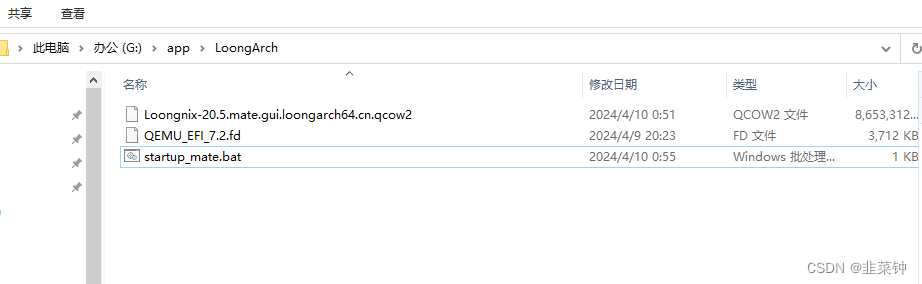
其中startup_mate.bat脚本的内容为,其中第一行根据你自己的qemu安装路径来修改,我这里是安装在G:/app/qemu目录下
cd /d %~dp0
G:/app/qemu/qemu-system-loongarch64 ^
-m 8G ^
-cpu la464-loongarch-cpu ^
-machine virt ^
-smp 4 ^
-bios ./QEMU_EFI_7.2.fd ^
-serial stdio ^
-device virtio-gpu-pci ^
-net nic ^
-net user,hostfwd=tcp::5679-:22 ^
-device nec-usb-xhci,id=xhci,addr=0x1b ^
-device usb-tablet,id=tablet,bus=xhci.0,port=1 ^
-device usb-kbd,id=keyboard,bus=xhci.0,port=2 ^
-hda ./Loongnix-20.5.mate.gui.loongarch64.cn.qcow2
1.4.然后双击startup.bat就可以启动了。
有两个账号
loongson以及root,这两个账号的密码都是Loongson20.
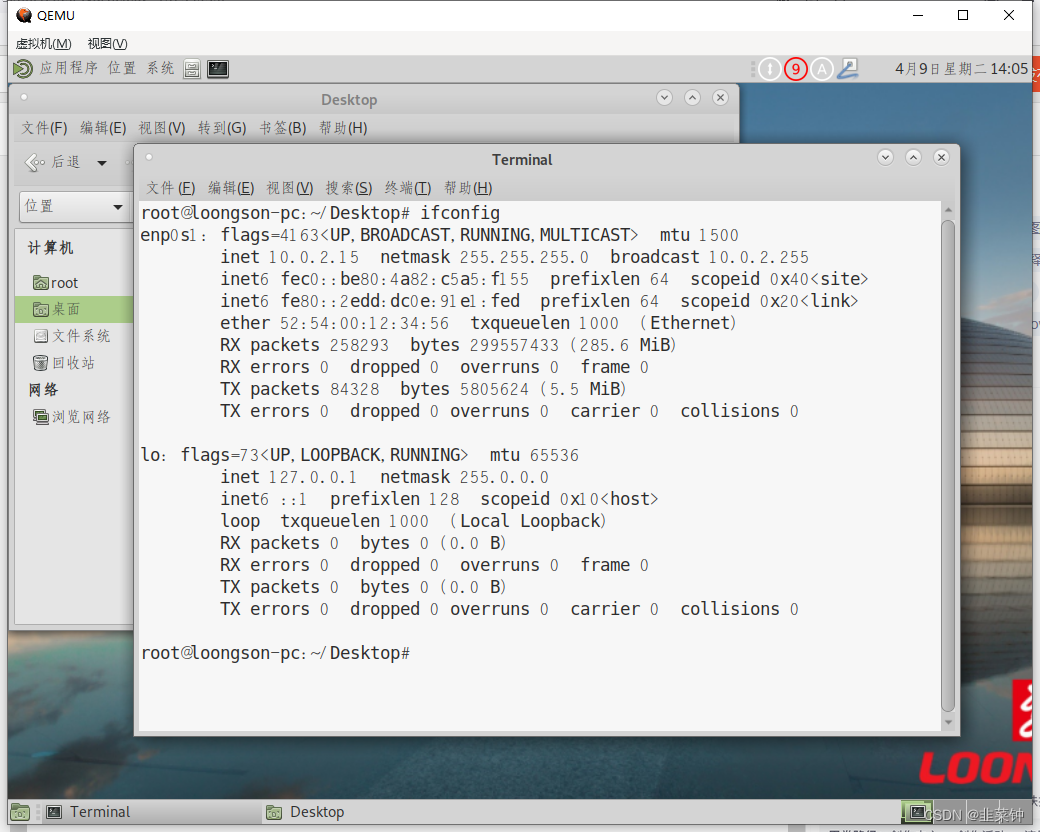
2.文件的传输
系统能跑之后,最重要的就是把本地的文件拷贝进去虚拟机+从虚拟机拷贝文件到本地。
经过一番尝试之后,还是ssh比较合理一些
2.1.使能虚拟机系统的ssh
-
a.编辑 /etc/ssh/sshd_config 文件,解除以下内容的注释
Port 22
ListenAddress 0.0.0.0
ListenAddress ::
PermitRootLogin yes (这个文件中原本好像没有,要自己加上去)
PasswordAuthentication yes
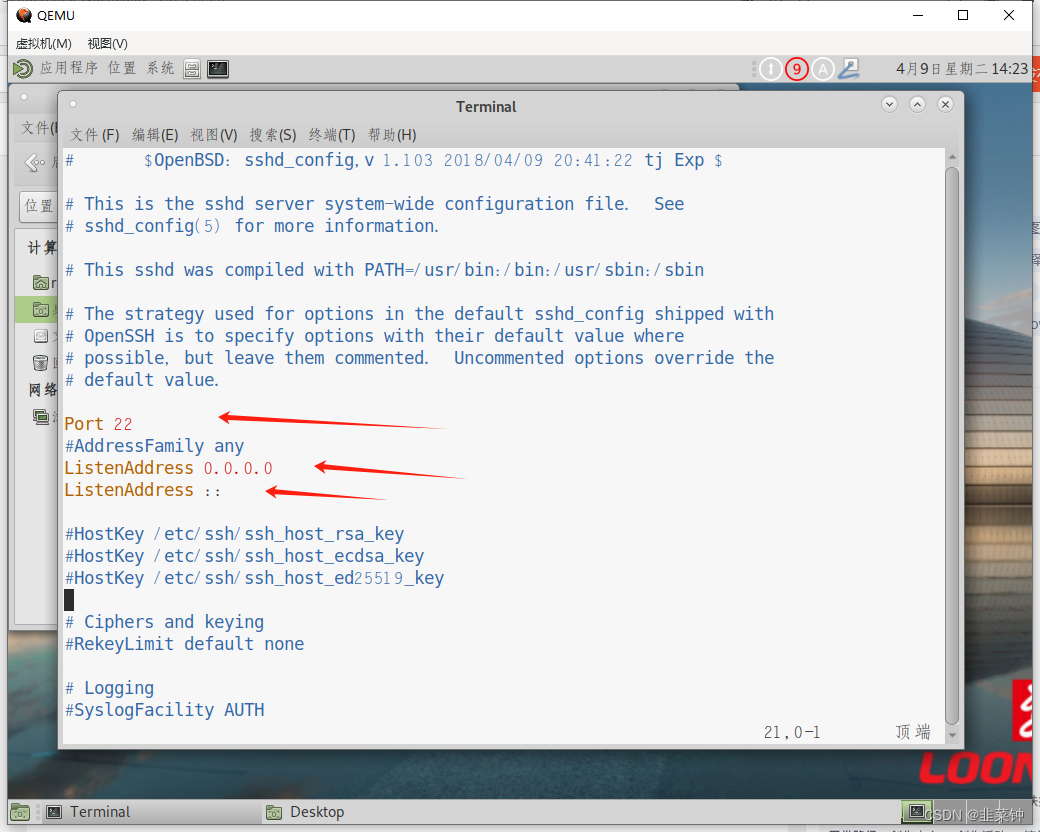
-
b.启动服务
systemctl start ssh.service && systemctl enable ssh.service
(别的文章好像说操作对象是sshd,但是我实际上是操作ssh有效),不太懂他们的区别
- c.给他再重启一下服务,保证新的配置生效
service ssh reload
最后可以通过systemctl status ssh查看是否启动了,假如像下图这样是active,那就没问题了。
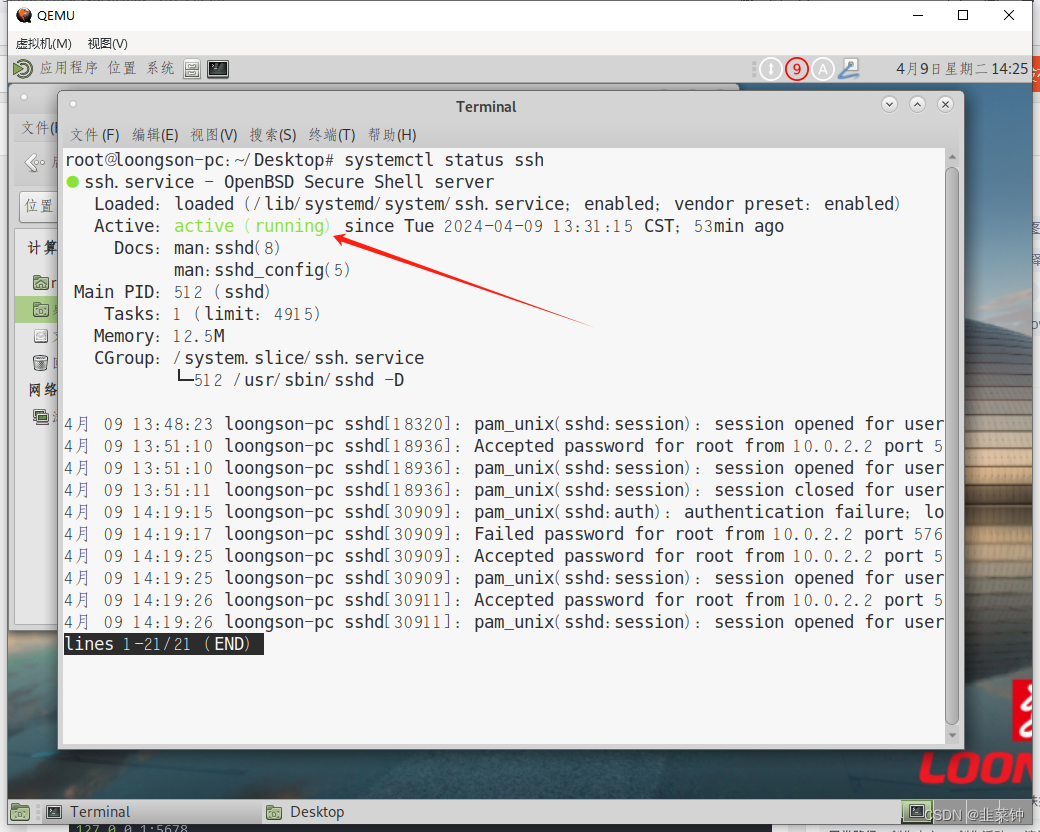
2.2.连接ssh
假如你想直接通过IP来连接虚拟机的ssh,是行不通的。可能是虚拟机的网络和本地网络是在逻辑上隔离的。
因此需要用到【在QEMU虚拟机和宿主机之间传输文件】提到的端口映射了,也就是上面的启动脚本中的
-net user,hostfwd=tcp::5678-:22
这样经过映射后,虚拟机里面的22端口就被映射到了本地的5678端口,因此,我们只需要通过
127.0.0.1:5678
就可以连接虚拟机的ssh了:
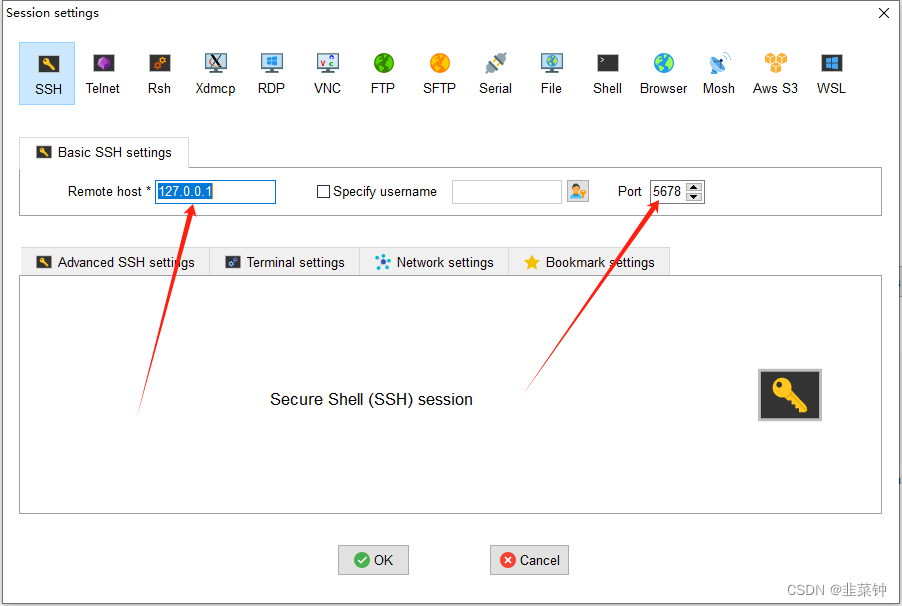
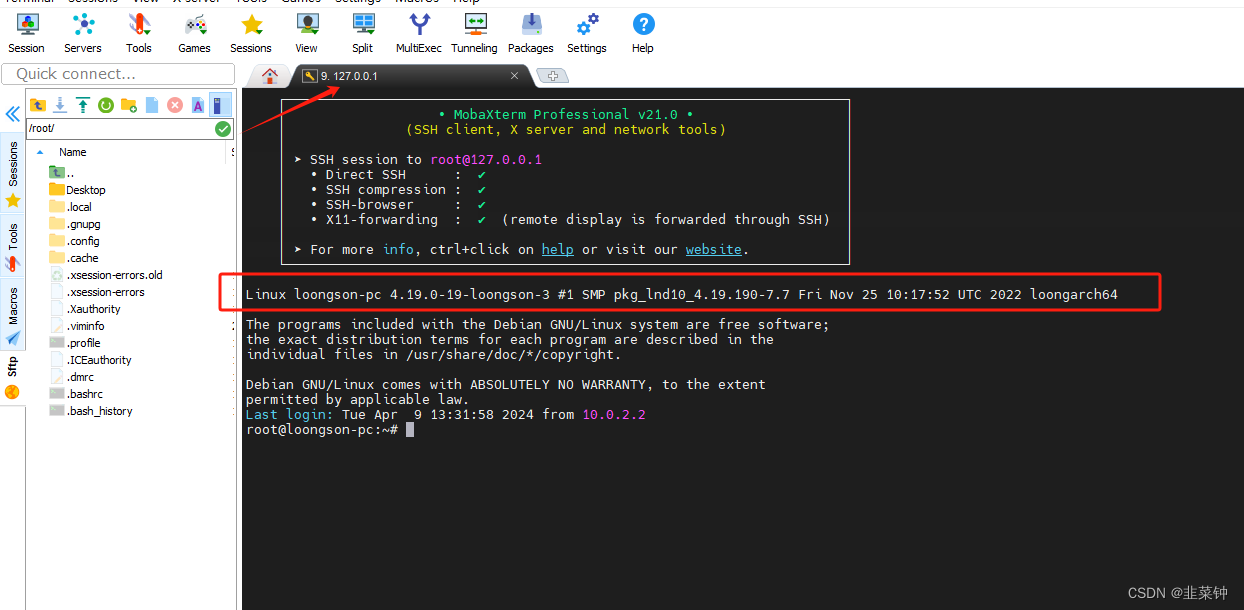
3.Qt相关
安装Qt
参考【loongnix20安装qt5及普通用户打开系统设备方法】里面的命令安装Qt
apt update
apt-get install build-essential
apt-get install qtbase5-dev
apt-get install qt5*
apt-get install qtcreator
一切顺利的话,就可以正常使用qt了
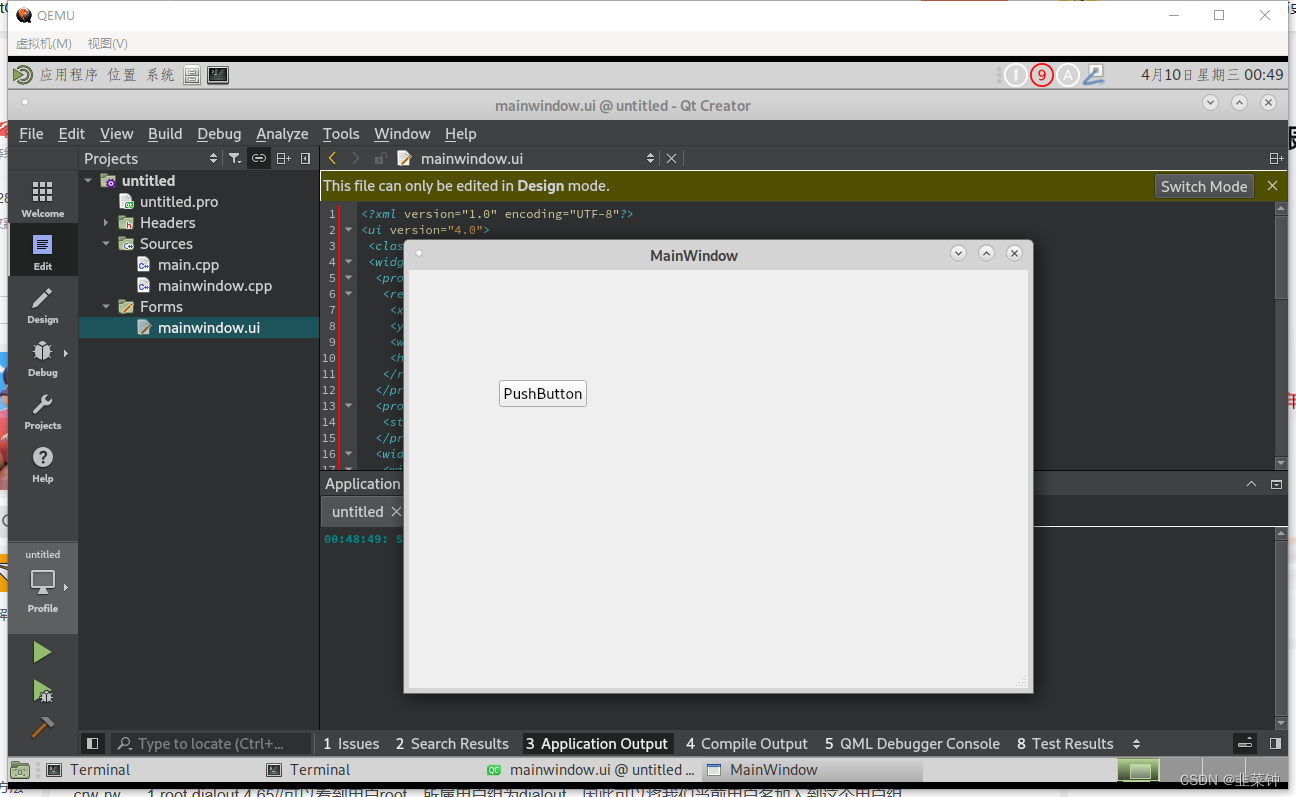
安装opencv
apt install libopencv-dev参考:
【Win10上模拟LoongArch虚拟机并搭建Qt5开发环境】
【在QEMU虚拟机和宿主机之间传输文件】
【Linux开启SSH连接】
【loongnix20安装qt5及普通用户打开系统设备方法】
 和argMax()函数)


)

)



行为型之责任链模式)









